May 2024 업데이트 됨: 우리의 최적화 도구를 사용하여 오류 메시지를 받지 않고 시스템 속도를 늦추십시오. 지금 다운로드 이 링크
- 다운로드 및 설치 여기에 수리 도구.
- 컴퓨터를 스캔하도록 합니다.
- 그러면 도구가 컴퓨터 수리.
최근에, 다른 iOS 소유자로부터이 iTunes Error 54에 대한 불만이 많았습니다. 많은 장치가 영향을 받아 Apple이이 문제를 즉시 해결하고 해결하기가 어려웠습니다.
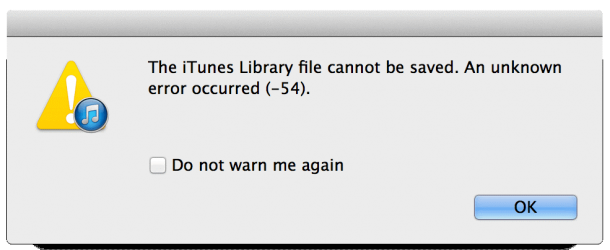
이 기사에서는 오류 코드 54의 iTunes 버그와 가능한 빨리 수정하는 방법에 대해 알아 봅니다.
iTunes 오류 54는 컴퓨터 또는 iPhone의 파일이 잠겨 있거나 컴퓨터 또는 iOS 기기의 인증 오류 일 때 나타나는 오류 코드입니다. 일반적으로 iPhone 또는 기타 iOS 장치를 동기화하려고 할 때 발생합니다.
iTunes 오류 54가 발생하면 콘텐츠가 동기화되지 않습니다. 동일한 팝업 메시지 화면에서 확인 버튼을 클릭하여 계속할 수 있습니다. 동기화에 실패하면 여기에서 컴퓨터와 iOS 장치를 다시 시작하고 동기화 프로세스를 다시 시도하여 문제가 해결되었는지 확인할 수 있습니다.

iTunes 동기화 오류 54가 발생하는 이유는 무엇입니까?
iTunes 동기화 오류에는 여러 가지 이유가있을 수 있습니다.“iPhone을 동기화 할 수 없습니다. 알 수없는 오류가 발생했습니다 (-54)”.
- iOS 또는 iTunes 버전이 최신이 아닙니다
- 잠긴 파일을 동기화하려고합니다
- 컴퓨터가 iTunes에 액세스 할 수있는 권한이 없습니다
- iTunes의 미디어 컨텐츠 (사진, 오디오, 비디오 등)가 구성되지 않았습니다
- 컴퓨터의 타사 보안 소프트웨어
- 특정 유형의 파일에 문제가 있습니다
- 장치간에 공유 할 방대한 양의 데이터
2024 년 XNUMX 월 업데이트 :
이제 이 도구를 사용하여 파일 손실 및 맬웨어로부터 보호하는 등 PC 문제를 방지할 수 있습니다. 또한 최대 성능을 위해 컴퓨터를 최적화하는 좋은 방법입니다. 이 프로그램은 Windows 시스템에서 발생할 수 있는 일반적인 오류를 쉽게 수정합니다. 손끝에 완벽한 솔루션이 있으면 몇 시간 동안 문제를 해결할 필요가 없습니다.
- 1 단계 : PC 수리 및 최적화 도구 다운로드 (Windows 10, 8, 7, XP, Vista - Microsoft Gold 인증).
- 2 단계 : "스캔 시작"PC 문제를 일으킬 수있는 Windows 레지스트리 문제를 찾으십시오.
- 3 단계 : "모두 고쳐주세요"모든 문제를 해결합니다.
컴퓨터와 장치를 다시 시작하십시오
일반적으로 경우에 따라 확인을 클릭하면 동기화 프로세스가 계속됩니다. 그러나 iPhone -54 오류로 인해 프로세스가 취소 된 경우 먼저 컴퓨터와 iOS 13/12/11/9/8 장치를 모두 다시 시작해보십시오.
동기화 프로세스에서 PDF 파일 제거

iOS 또는 iPadOS 장비에서 iTunes 구입 항목을 컴퓨터로 전송하려고하면이 문제가 발생할 수 있습니다. 동일한 프로세스를 사용하므로 Apple Book과 동기화하려고 할 때도이 문제가 발생할 수 있습니다. 이 경우 iOS 장치의 Books 응용 프로그램에 저장된 PDF 파일에 문제가있을 수 있습니다.
이 문제를 해결하려면 기기의 도서 애플리케이션에서 공유 옵션을 사용하여 PDF 파일을 이메일로 보내십시오. 그런 다음 PDF 파일의 사본이 이메일 계정에 저장되고 선택한 이메일 주소로 전송되어 컴퓨터에서 액세스 할 수 있습니다. 그런 다음 장치에서 PDF 파일을 제거하십시오.

"읽기 전용"옵션을 선택 취소합니다.
위의 iPhone 오류 해결 방법으로 문제가 해결되지 않으면 단계별 지침에 따라 문제를 해결하십시오.
- Windows 10 홈 버튼을 클릭하여 컴퓨터에서 파일 탐색기를 엽니 다.
- 파일 탐색기의 사이드 메뉴에서 음악 폴더에 액세스하십시오.
- 음악 폴더를 클릭하여 확장하십시오 (이 폴더 안에 iTunes 폴더가 나타납니다).
- iTunes 폴더를 마우스 오른쪽 버튼으로 클릭하십시오.
- 그런 다음 속성을 클릭하고 속성에서 읽기 전용 옵션을 비활성화하십시오.
- 확인을 클릭하여이 설정을 저장하십시오.
- "이 폴더, 하위 폴더 및 파일에 변경 사항 적용"을 선택하고 확인을 클릭 할 수있는 팝업 창이 나타납니다.
iTunes 보관함에 미디어 파일 통합
iTunes 보관함에는 여러 위치에 저장할 수있는 구입하거나 가져온 모든 음악, 동영상 및 비디오가 포함되어 있습니다. 모든 미디어 콘텐츠를 단일 폴더에 넣어 오류 가능성을 줄일 수 있습니다.
- Windows 또는 Mac에서 iTunes를 열고 파일> 보관함> 파일 통합으로 이동 한 다음 확인을 클릭하십시오.
https://support.apple.com/en-us/HT205597
전문가 팁 : 이 복구 도구는 리포지토리를 검색하고 이러한 방법이 효과가 없는 경우 손상되거나 누락된 파일을 교체합니다. 문제가 시스템 손상으로 인한 대부분의 경우에 잘 작동합니다. 또한 이 도구는 시스템을 최적화하여 성능을 최대화합니다. 그것은에 의해 다운로드 할 수 있습니다 여기를 클릭

CCNA, 웹 개발자, PC 문제 해결사
저는 컴퓨터 애호가이자 실습 IT 전문가입니다. 컴퓨터 프로그래밍, 하드웨어 문제 해결 및 수리 분야에서 수년간의 경험을 갖고 있습니다. 저는 웹 개발과 데이터베이스 디자인 전문입니다. 네트워크 디자인 및 문제 해결을위한 CCNA 인증도 받았습니다.

